Xperiaアップデート(@docomo)はお済みでしょうか? 本体でのアップデートも本日より開始です。PCからのアップデートはソニー・エリクソンのサイト(@Sony Ericsson)から「アップデートサービス(Update Service)」をダウンロード・インストールして行います。
全然関係ないけどこのソニエリサイト、リロードの度に配色が変わります。CSSをランダムで変えてるんでしょうか。無駄っちゃ無駄だけどデザインの勉強になります。配色はどの要素とどの要素を統一すればいいのか、のお手本で、紙で言えば2色刷りの美しさですね。
さて、久しぶりにおすすめアプリ更新です。今回はちょっと傾向を変えまして、質実剛健セキュリティアプリをピックアップします。
■ Protector(@OCTOBA)特定のアプリに、さらには特定アプリのファンクションごとにパスワードロックをかけられるアプリです。「App Lock」(@OCTOBA)がポピュラーのようですが、マーケットのコメントにもあるように動作がイマイチ。かかってんのかかかってねーのかよく分かりません。その点「Protector」はいい感じにしっかりしてます。
ただし登録アプリを一つでも解除して起動すると全て解除状態になるので、そこは好みでしょうか。かばんやポケットに戻す時に通知エリアから再ロックかける習慣つければ、こっちのが楽だと思います。
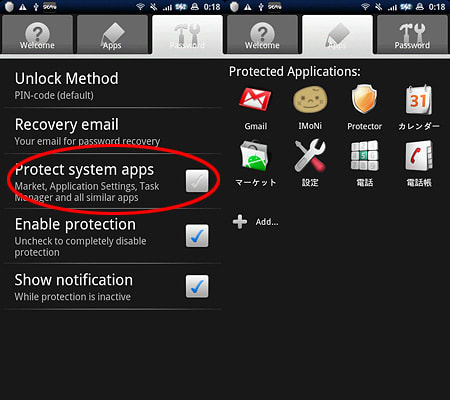
無料版の注意点は「Protect system apps」を外さないと任意のアプリが登録できない点、それと登録数は10個まで、ではなく8個までしかできませんでした。バージョンアップを待つよりは有料版購入($1.00だから今だったら84円?)してもいいんじゃないかなぁと思います。
■ RemoteLock(@株式会社テレマークス)PCから端末をロックでき、しかもGPSで捜索までできてしまう優れものです。

設定はこれだけ。PCサイトでログインするためのGoogleのアカウントを登録し、ロック/解除用のパスワードを設定します。「Server Access Interval」はロック状態をサーバーに見に行く頻度のことで、「Remote Phone Number」は、ここに登録した番号から端末に電話すると、それを合図に端末がサーバーにロック状態を見に行く、という仕掛けです。携帯2台持ちとかだったらインターバルOFFっといてもここに片方の電話番号を登録しておけば合図を出せます。
いざ「・・・やっべXperia落としたかも!?」となったら、テレマークス社のサイト(@株式会社テレマークス)でGoogleログインすると以下のような画面が現れます。
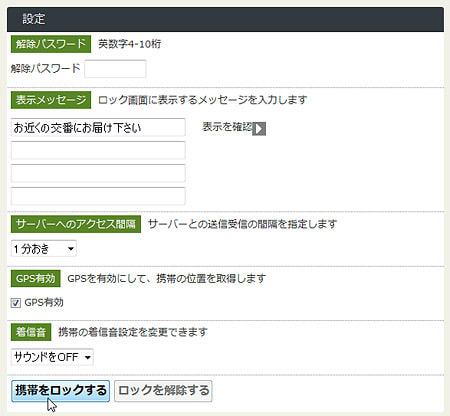
ここで凄いのは、ロック画面のメッセージ作成はもちろん、GPSをONにしたり、着信音を変えたりできることです。画面上でロックをかけ、登録済みの番号から電話をかけると即座に端末にもロックがかかります。
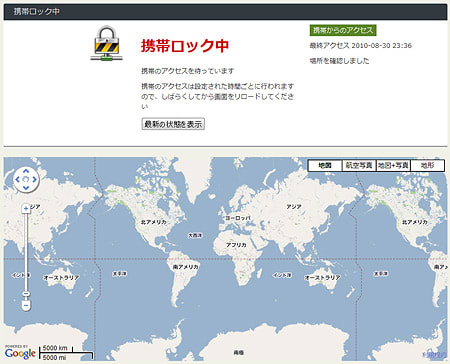
そしてGPSをONにしておくと、なんとGoogle Mapで場所を追跡できてしまうんですね。実際やってみましたがばっちり把握。当たり前のことかも知れませんが非常に驚きました。

ロック中の端末は上のようになります。電話でサーバーアクセスを行う場合、電話帳に名前を登録しておかないと不在着信番号がステータスバーに出てしまうので、工夫が必要かも知れませんね。
もちろん紛失が発覚したらdocomo(@docomo)で止めるのが最優先です(My docomo経由の「おまかせロック」には未対応(@docomo)のようです)。
また「RemoteLock」はパターンロックと併用できないので注意が必要です。となるとセキュリティの優先順位は難しいところ。じゃあ先述の「Protector」と併用して「RemoteLock」にパスワードかけとけば、紛失発覚までのタイムラグに「RemoteLock」の設定を変えられるリスクが下がるよね? と思ったんですが、残念ながらロックかかる時に「Protector」のパスワード入力画面が出てしまい、キャンセルするとロックかからない(「RemoteLock」を起動できない)のでダメでした(笑)。ファンクションごとのON/OFFで何とかできないかなぁ・・・。
ちなみに本体でもパターンロック以外の自衛手段はあります。「設定」→「セキュリティ」→「SIMカードロック設定」でSIMロックをONにしておくと、電源OFF→ON時や機内モードからの復帰時に必ずパスワードを求められるようになります。もちろんPINコードを変えておくことが重要です。
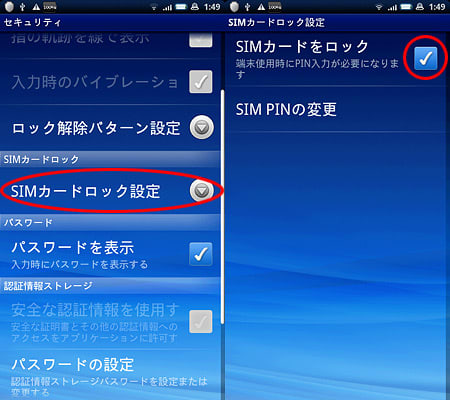
利便性とセキュリティの戦いは何時の世も熾烈なものですね。
Xperiaおすすめアプリ-#01- -#02- -#03- -Vuvuzela- -無料カメラアプリ4選- -セキュリティアプリ2選-
-ハマる!無料ゲーム5本-
全然関係ないけどこのソニエリサイト、リロードの度に配色が変わります。CSSをランダムで変えてるんでしょうか。無駄っちゃ無駄だけどデザインの勉強になります。配色はどの要素とどの要素を統一すればいいのか、のお手本で、紙で言えば2色刷りの美しさですね。
さて、久しぶりにおすすめアプリ更新です。今回はちょっと傾向を変えまして、質実剛健セキュリティアプリをピックアップします。
■ Protector(@OCTOBA)特定のアプリに、さらには特定アプリのファンクションごとにパスワードロックをかけられるアプリです。「App Lock」(@OCTOBA)がポピュラーのようですが、マーケットのコメントにもあるように動作がイマイチ。かかってんのかかかってねーのかよく分かりません。その点「Protector」はいい感じにしっかりしてます。
ただし登録アプリを一つでも解除して起動すると全て解除状態になるので、そこは好みでしょうか。かばんやポケットに戻す時に通知エリアから再ロックかける習慣つければ、こっちのが楽だと思います。
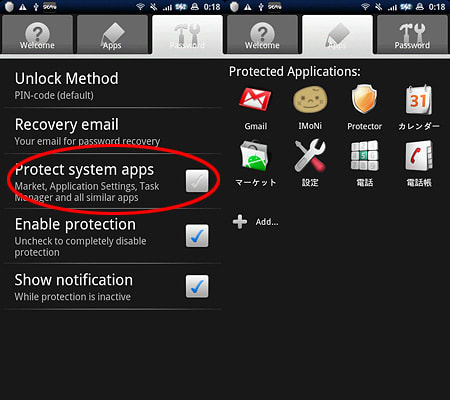
無料版の注意点は「Protect system apps」を外さないと任意のアプリが登録できない点、それと登録数は10個まで、ではなく8個までしかできませんでした。バージョンアップを待つよりは有料版購入($1.00だから今だったら84円?)してもいいんじゃないかなぁと思います。
■ RemoteLock(@株式会社テレマークス)PCから端末をロックでき、しかもGPSで捜索までできてしまう優れものです。

設定はこれだけ。PCサイトでログインするためのGoogleのアカウントを登録し、ロック/解除用のパスワードを設定します。「Server Access Interval」はロック状態をサーバーに見に行く頻度のことで、「Remote Phone Number」は、ここに登録した番号から端末に電話すると、それを合図に端末がサーバーにロック状態を見に行く、という仕掛けです。携帯2台持ちとかだったらインターバルOFFっといてもここに片方の電話番号を登録しておけば合図を出せます。
いざ「・・・やっべXperia落としたかも!?」となったら、テレマークス社のサイト(@株式会社テレマークス)でGoogleログインすると以下のような画面が現れます。
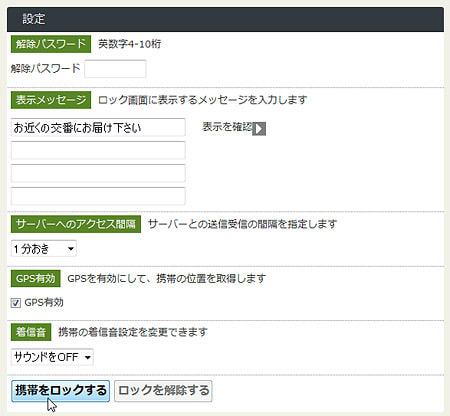
ここで凄いのは、ロック画面のメッセージ作成はもちろん、GPSをONにしたり、着信音を変えたりできることです。画面上でロックをかけ、登録済みの番号から電話をかけると即座に端末にもロックがかかります。
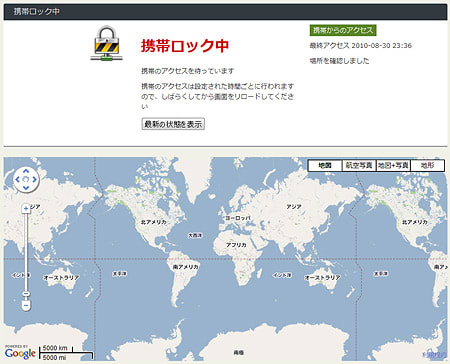
そしてGPSをONにしておくと、なんとGoogle Mapで場所を追跡できてしまうんですね。実際やってみましたがばっちり把握。当たり前のことかも知れませんが非常に驚きました。

ロック中の端末は上のようになります。電話でサーバーアクセスを行う場合、電話帳に名前を登録しておかないと不在着信番号がステータスバーに出てしまうので、工夫が必要かも知れませんね。
もちろん紛失が発覚したらdocomo(@docomo)で止めるのが最優先です(My docomo経由の「おまかせロック」には未対応(@docomo)のようです)。
また「RemoteLock」はパターンロックと併用できないので注意が必要です。となるとセキュリティの優先順位は難しいところ。じゃあ先述の「Protector」と併用して「RemoteLock」にパスワードかけとけば、紛失発覚までのタイムラグに「RemoteLock」の設定を変えられるリスクが下がるよね? と思ったんですが、残念ながらロックかかる時に「Protector」のパスワード入力画面が出てしまい、キャンセルするとロックかからない(「RemoteLock」を起動できない)のでダメでした(笑)。ファンクションごとのON/OFFで何とかできないかなぁ・・・。
ちなみに本体でもパターンロック以外の自衛手段はあります。「設定」→「セキュリティ」→「SIMカードロック設定」でSIMロックをONにしておくと、電源OFF→ON時や機内モードからの復帰時に必ずパスワードを求められるようになります。もちろんPINコードを変えておくことが重要です。
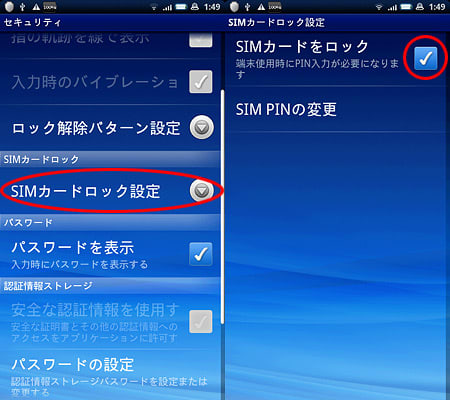
利便性とセキュリティの戦いは何時の世も熾烈なものですね。
Xperiaおすすめアプリ-#01- -#02- -#03- -Vuvuzela- -無料カメラアプリ4選- -セキュリティアプリ2選-
-ハマる!無料ゲーム5本-










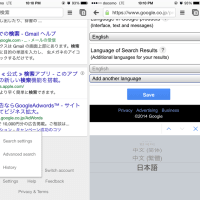

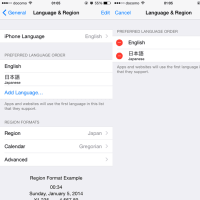
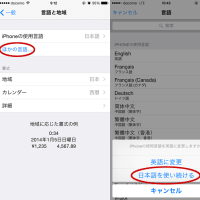
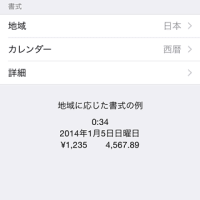
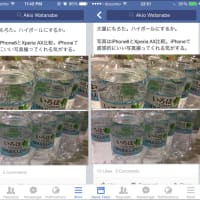
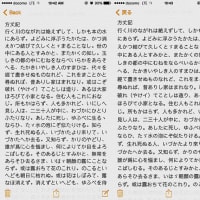
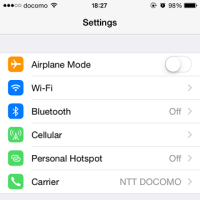
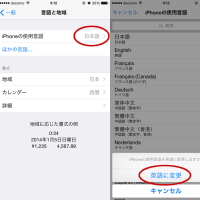

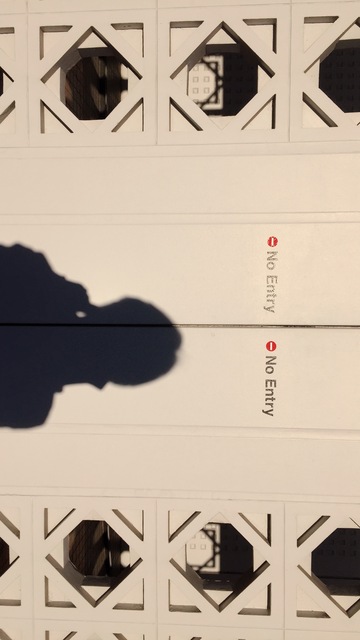

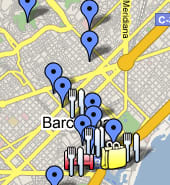


















※コメント投稿者のブログIDはブログ作成者のみに通知されます